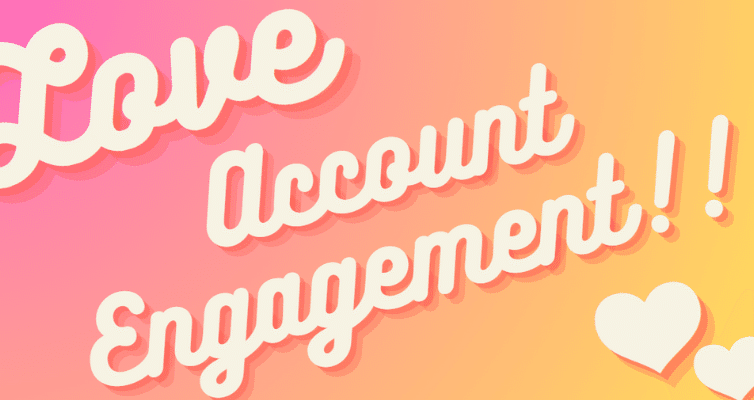
- 運営しているクリエイター
2024年1月の記事一覧
Account Engagement : 拡張ランディングページ コンポーネント編集~ボタンを入れてみよう ~
先日、拡張ランディングページにフォームを入れ込む方法をお伝えしました。
今回は拡張ランディングページの”ボタン”を設定していきたいと思います。
ボタンを入れ込む方法①拡張ランディングページの”ビルダーで編集”ボタンをクリック
②左のコンポーネントより”ボタン”を中央の画面にドラッグ&ドロップ
③”ボタンテキスト””リンクURL””新しいタブで開く”の編集
画面右側に現れた”ボタンテキスト
Account Engagement : 拡張ランディングページ コンポーネント編集~Account Engagement のフォームを入れてみよう ~
先日、拡張ランディングページにHTMLソースを入れ込む方法をお伝えしましたが、チャレンジされたでしょうか?
今回はAccount Engagement フォーム(Pardotフォーム)を拡張ランディングページに入れ込んでみたいと思います。
手順はこちらの動画をご覧ください☺
さて、「あれ?何かおかしいな」と思った方もいらっしゃるかもしれません。
実は拡張ランディングページからAccount
Account Engagement :Standard レイアウトテンプレートの編集~フォームを中央に寄せてみる~
Account Engagement で簡単にフォームが作成できるのは皆さんご存じかと思います☺
Account Engagement 導入時からデフォルトで入っているフォームデザインは”Standard”レイアウトテンプレートであり、こちらをそのままご利用の企業様、事業主様も多いのではないでしょうか?
本日はこちらの”Standard"レイアウトテンプレートをちょっぴり変更する方法をお伝えしま
Account Engagement : 拡張ランディングページ コンポーネント編集~HTMLソースをいれてみよう~
先日、拡張ランディングページに画像を入れる方法を2種類お伝えしました。画像挿入はばっちりでしょうか?
今回は拡張ランディングページの編集ページに存在する”HTMLソースボタン”を使って編集をかけてみたいと思います。
●どんな時に使う?拡張ランディングページはソースについて詳しくなくても綺麗なランディングページが作れることが長所ですので、HTMLソースボタンを使う機会は多くないかもしれません。
Account Engagement : 拡張ランディングページ コンポーネント編集~CMSで画像をいれてみよう~
先日、CMSを使用できるようにする準備をお伝えしましたが無事、CMSは使用できるようになったでしょうか?
以前、拡張ランディングページにURLから画像を入れる方法をお伝えしましが、今回はCMSボタンから画像を入れる方法をお伝えします。
①”ビルダーで編集”をクリック②”画像”コンポーネントをドラッグ&ドロップ③画面右の”CMSから選択”ボタンをクリック④使用したい画像コンテンツにチェックを入れ
Account Engagement : Salesforce CMS を利用できるようにしよう!
先日から拡張ランディングページのnoteを投稿していますが、皆さん、上手く使えているでしょうか☺
拡張ランディングページへの画像の挿入方法は2パターンあり、1つ目が「画像URLで引っ張ってくる方法」
もう一つが「Salesforce CMS」 に保管している画像を引っ張ってくる方法です。
ただ、Salesforce CMS から画像を引っ張ってくるには設定が必要です。今回はこちらの設定につい
Account Engagement : 拡張ランディングページ コンポーネント編集~URLで画像をいれてみよう!~
先日、拡張ランディングページの基本設定についてお伝えしましたが無事、基本設定は完了できたでしょうか?
今回からは”ビルダーでの編集”方法をお伝えしていきます。
まずはURLでの画像の入れ方からご紹介します。
動画にまとめましたのでこちらをご覧ください👇
いかがでしたでしょうか?
今回はURLから画像を入れましたが、CMSから画像を入れ込むといったことも可能です。次回はCMSからの画像挿入を
Account Engagement : 拡張ランディングページの基本設定
先日、拡張ランディングページの準備についてご説明しましたが、拡張ランディングページを使用できるようにはなりましたでしょうか?
今回は拡張ランディングページの基本設定についてお伝えします。
1.基本設定画面の設定”ランディングページ”タブから”新規”ボタンをクリックすると拡張ランディングページの作成画面が表示されます。
①”ランディングページ名”の入力と”キャンペーン”の設定
基本設定画面で
Account Engagement : ”関連付けられたキャンペーンにビジネスユニットが必要です”のエラーについて
もしかしたら一定数の企業様が悩まされるのではないかと思われる”関連付けられたキャンペーンにビジネスユニットが必要です”のエラー。
今回はこちらについてご説明します。
1.どんな時に出てくるエラー?拡張ランディングページを作成しようと”新規”ボタンを押し、キャンペーンを設定しようとしたときに出てくる可能性があるこちらのエラー。
詳しくは以下の動画をご覧ください。
2.どんな内容のエラー?これはA
Account Engagement : 拡張ランディングページを使うために準備をしよう!
皆さん、既に拡張ランディングページはお使いでしょうか?
今回は「今から拡張LPをご利用予定」という企業様に向けて記事を書いていこうと思います。
拡張ランディングページを利用する際にはまず『権限セットの作成・割り当て』が必要となります。
●拡張ランディングページを使用するための準備1.権限セットの作成・割り当て
拡張ランディングページを使用する際には「Account Engagement のコ
Account Engagement : トラッキングタグを発行したキャンペーン、うっかり削除するとどうなるの?
先日、トラッカードメインの設定について記事にした際、「どなたかにキャンペーンを削除されないように”削除禁止”とタイトルに付けた方が良いですね」と記載しました。
トラッカードメインの設定を行うにはご存じの通り、キャンペーンを設定する必要がありますが
ここで設定したキャンペーンをうっかりSalesforce側で削除してしまうとトラッキングが出来なくなってしまうので要注意です。
Salesforc
Account Engagement : 複数のトラッカードメインを使用している場合は気を付けよう!
先日からトラッカードメインの設定やタグの設定等、設定周りのお話しをしてきましたが、無事、設定は終わりましたでしょうか?
設定後はメールマーケティングをしたり、フォームを作成して運用したり、どんどんAccount Engagement を活用していただきたいのですが、複数のトラッカードメインを設定している企業様はちょっと気をつけていただきたいことがあります。
それはメールテンプレートを作成する時や
Account Engagement : タグの発火確認のしかた その2.Account Engagement 側からの確認
先日、ブラウザ側からのタグ発火確認のしかたをnoteにしましたが、
今回はAccount Engagement 側からどうやってタグ発火の確認をするのかを記載したいと思います。
1.タグの発火はビジター画面で確認できるAccount Engagement の見込み客タブをクリックすると”ビジター”というタブが表示されます。このビジタータブから発火の確認が可能です。
2.まずはグラフを確認して
Account Engagement : タグの発火確認のしかた その1.ブラウザ側からの確認
先日、Account Engagement のトラッキングタグの埋め込みに関して記事にしました。
いかがでしょう?皆さんも無事タグは埋め込めたでしょうか?
「埋め込めた気がするけど埋め込めているかどうか分からないよ~!」
そんな時には以下の手順で確認をしてみてくださいね。
1.Ghosteryで確認できるChromeブラウザには様々な拡張機能がありますが、サイト内に入っているタグを確認できる















